ParticleEx4.m
AE粒子动画制作粒子系统实用技巧与颗粒控制方法
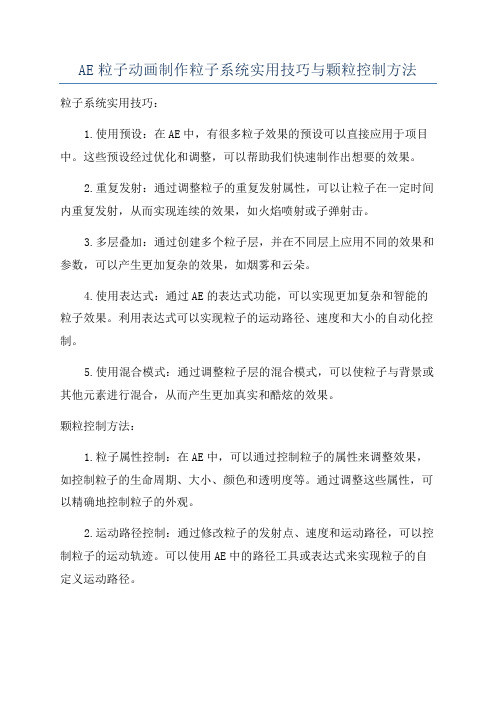
AE粒子动画制作粒子系统实用技巧与颗粒控制方法粒子系统实用技巧:1.使用预设:在AE中,有很多粒子效果的预设可以直接应用于项目中。
这些预设经过优化和调整,可以帮助我们快速制作出想要的效果。
2.重复发射:通过调整粒子的重复发射属性,可以让粒子在一定时间内重复发射,从而实现连续的效果,如火焰喷射或子弹射击。
3.多层叠加:通过创建多个粒子层,并在不同层上应用不同的效果和参数,可以产生更加复杂的效果,如烟雾和云朵。
4.使用表达式:通过AE的表达式功能,可以实现更加复杂和智能的粒子效果。
利用表达式可以实现粒子的运动路径、速度和大小的自动化控制。
5.使用混合模式:通过调整粒子层的混合模式,可以使粒子与背景或其他元素进行混合,从而产生更加真实和酷炫的效果。
颗粒控制方法:1.粒子属性控制:在AE中,可以通过控制粒子的属性来调整效果,如控制粒子的生命周期、大小、颜色和透明度等。
通过调整这些属性,可以精确地控制粒子的外观。
2.运动路径控制:通过修改粒子的发射点、速度和运动路径,可以控制粒子的运动轨迹。
可以使用AE中的路径工具或表达式来实现粒子的自定义运动路径。
3.碰撞检测控制:在一些粒子效果中,如火花和弹跳等效果,可以使用碰撞检测来控制粒子的行为。
通过设置碰撞检测层或使用特定的插件,可以确保粒子在与其他物体接触时产生相应的反应。
4.吸引力和斥力控制:通过使用AE的物理引擎或相关插件,可以实现粒子之间的相互作用,如吸引和斥力。
这样可以模拟出更加真实和有趣的效果,如粒子的扩散和集聚。
5.外部控制:通过与其他AE效果、合成器或脚本的结合,可以实现对粒子效果的外部控制。
例如,可以使用音频频谱数据来控制粒子的大小和颜色,从而实现音乐可视化效果。
总结:AE粒子动画制作需要综合运用预设、重复发射、多层叠加、表达式和混合模式等技巧,可以实现各种想要的粒子效果。
同时,要灵活运用粒子属性控制、运动路径控制、碰撞检测控制、吸引力和斥力控制以及外部控制等方法,从而精确地控制粒子的外观和行为。
粒子特效参数的设置一粒子软件particleIllusion系列教程
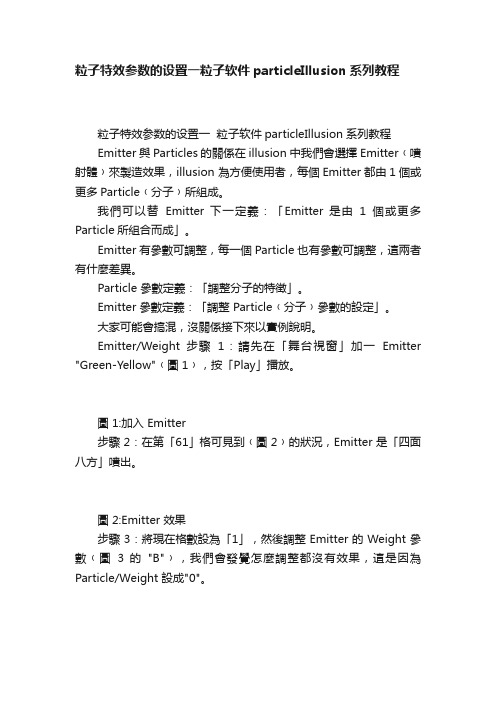
粒子特效参数的设置一粒子软件particleIllusion系列教程粒子特效参数的设置一粒子软件particleIllusion系列教程Emitter 與 Particles 的關係在 illusion 中我們會選擇 Emitter﹙噴射體﹚來製造效果,illusion 為方便使用者,每個Emitter都由1個或更多Particle﹙分子﹚所組成。
我們可以替Emitter 下一定義:「Emitter 是由1個或更多Particle所組合而成」。
Emitter 有參數可調整,每一個 Particle 也有參數可調整,這兩者有什麼差異。
Particle 參數定義:「調整分子的特徵」。
Emitter 參數定義:「調整 Particle﹙分子﹚參數的設定」。
大家可能會搞混,沒關係接下來以實例說明。
Emitter/Weight步驟1:請先在「舞台視窗」加一Emitter "Green-Yellow"﹙圖 1﹚,按「Play」播放。
圖 1:加入 Emitter步驟 2:在第「61」格可見到﹙圖 2﹚的狀況,Emitter 是「四面八方」噴出。
圖 2:Emitter 效果步驟 3:將現在格數設為「1」,然後調整 Emitter 的 Weight 參數﹙圖3 的"B"﹚,我們會發覺怎麼調整都沒有效果,這是因為Particle/Weight 設成"0"。
圖 3:Emitter/Weight 的參數Particle/Weight再回溯文章開頭,Emitter 參數定義:「調整Particle﹙分子﹚參數的設定」,所以真正控制權還是在 Particle 的參數。
展開 Emitter 下的 Particle "colorful",當 Particle/Weight 設成"0" 時﹙圖 4﹚,在 Emitter/Weight 如何調整都沒有用。
粒子特效中英文
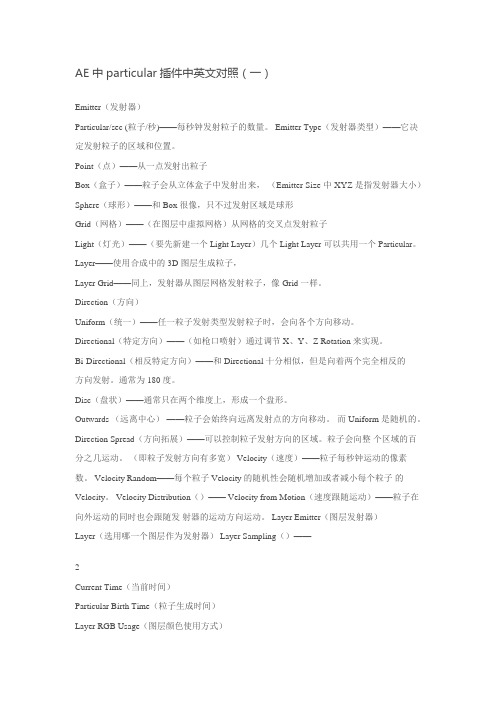
AE中particular插件中英文对照(一)Emitter(发射器)Particular/sec (粒子/秒)——每秒钟发射粒子的数量。
Emitter Type(发射器类型)——它决定发射粒子的区域和位置。
Point(点)——从一点发射出粒子Box(盒子)——粒子会从立体盒子中发射出来,(Emitter Size中XYZ是指发射器大小)Sphere(球形)——和Box很像,只不过发射区域是球形Grid(网格)——(在图层中虚拟网格)从网格的交叉点发射粒子Light(灯光)——(要先新建一个Light Layer)几个Light Layer可以共用一个Particular。
Layer——使用合成中的3D图层生成粒子,Layer Grid——同上,发射器从图层网格发射粒子,像Grid一样。
Direction(方向)Uniform(统一)——任一粒子发射类型发射粒子时,会向各个方向移动。
Directional(特定方向)——(如枪口喷射)通过调节X、Y、Z Rotation来实现。
Bi-Directional(相反特定方向)——和Directional十分相似,但是向着两个完全相反的方向发射。
通常为180度。
Disc(盘状)——通常只在两个维度上,形成一个盘形。
Outwards (远离中心)——粒子会始终向远离发射点的方向移动。
而Uniform是随机的。
Direction Spread(方向拓展)——可以控制粒子发射方向的区域。
粒子会向整个区域的百分之几运动。
(即粒子发射方向有多宽) Velocity(速度)——粒子每秒钟运动的像素数。
Velocity Random——每个粒子Veloc ity的随机性会随机增加或者减小每个粒子的Velocity。
Velocity Distribution()—— Velocity from Motion(速度跟随运动)——粒子在向外运动的同时也会跟随发射器的运动方向运动。
particle metrix使用步骤-概述说明以及解释
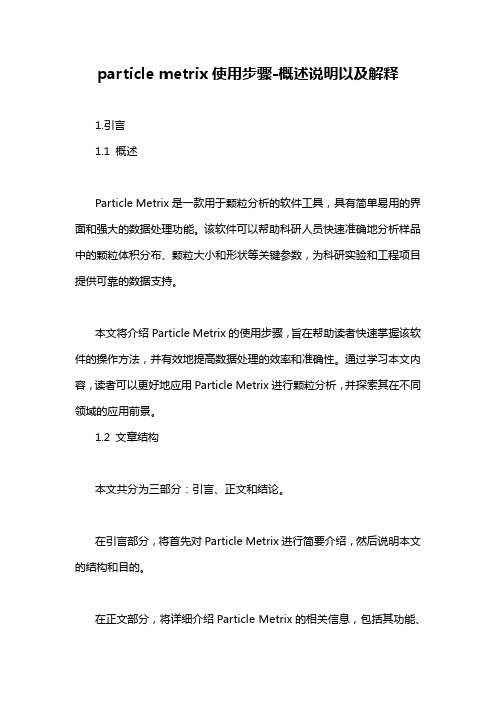
particle metrix使用步骤-概述说明以及解释1.引言1.1 概述Particle Metrix是一款用于颗粒分析的软件工具,具有简单易用的界面和强大的数据处理功能。
该软件可以帮助科研人员快速准确地分析样品中的颗粒体积分布、颗粒大小和形状等关键参数,为科研实验和工程项目提供可靠的数据支持。
本文将介绍Particle Metrix的使用步骤,旨在帮助读者快速掌握该软件的操作方法,并有效地提高数据处理的效率和准确性。
通过学习本文内容,读者可以更好地应用Particle Metrix进行颗粒分析,并探索其在不同领域的应用前景。
1.2 文章结构本文共分为三部分:引言、正文和结论。
在引言部分,将首先对Particle Metrix进行简要介绍,然后说明本文的结构和目的。
在正文部分,将详细介绍Particle Metrix的相关信息,包括其功能、使用步骤和数据分析方法。
在结论部分,将对文章进行总结,探讨Particle Metrix的应用前景,并展望未来可能的发展方向。
1.3 目的本文旨在向读者介绍Particle Metrix的使用步骤,帮助用户更好地了解和掌握这一技术工具。
通过详细的步骤说明和实际操作示例,读者将能够快速上手并利用Particle Metrix进行粒子分析和数据处理。
同时,本文也旨在展示Particle Metrix在科学研究和工程应用中的潜在价值和应用前景,希望能够为读者提供参考和启发,推动该领域的进步和发展。
2.正文2.1 Particle Metrix简介Particle Metrix是一款专业的颗粒分析软件,主要用于对颗粒或微粒的形状、大小和分布进行分析。
该软件能够快速、准确地获取微观颗粒的相关数据,为科研和工程领域提供了重要的分析工具。
Particle Metrix具有直观的操作界面和强大的数据处理能力,用户可以通过简单的操作即可完成颗粒分析过程。
该软件支持多种数据格式的导入和导出,方便用户与其他分析工具进行数据交换。
3D Max中的粒子模拟制作教程:模拟水波、粒子喷射等效果

3D Max中的粒子模拟制作教程:模拟水波、粒子喷射等效果3D Max是一款功能强大的三维建模和动画软件,可以实现各种精美的特效。
其中,粒子模拟是一种常用的特效制作手法。
在本文中,将介绍如何使用3D Max 制作水波和粒子喷射的效果,具体步骤如下:1. 创建物体和场景:- 打开3D Max软件,在菜单栏中选择"Create" - "Standard Primitives",然后选择一个合适的物体作为基础。
- 在"Create" - "Shapes"中选择一个平面作为水面。
- 在"Create" - "Lights"中添加光源,调整光源的亮度和颜色,以达到合适的渲染效果。
- 调整场景摄像机的位置和角度,以便观察和渲染效果。
2. 添加粒子系统:- 在右侧的"Create"面板中,选择"Particles"选项,然后选择合适的粒子系统类型,例如"Particle Flow"。
- 将粒子发射器(Emitter)拖拽到场景中,并调整其位置和方向。
- 在粒子系统的属性设置中,可以调整粒子的数量、大小、速度、形状等参数以实现不同的效果。
3. 模拟水波效果:- 在粒子系统的属性设置中,找到"Material"选项,在"Viewport Material"中选择一种透明的材质,并调整透明度参数以实现水波效果。
- 在"Motion"选项中,选择"Drag"参数,并调整阻力和摩擦力参数,以使粒子受到水波的影响而呈现出流动的效果。
- 在"Display"选项中,调整粒子的外观,可以选择合适的形状、颜色和大小等参数。
4. 模拟粒子喷射效果:- 在粒子系统的属性设置中,找到"Particle Birth"选项,并设置粒子的出生方式,例如爆炸、发射等。
AE专业技巧 使用粒子系统制作自然现象效果
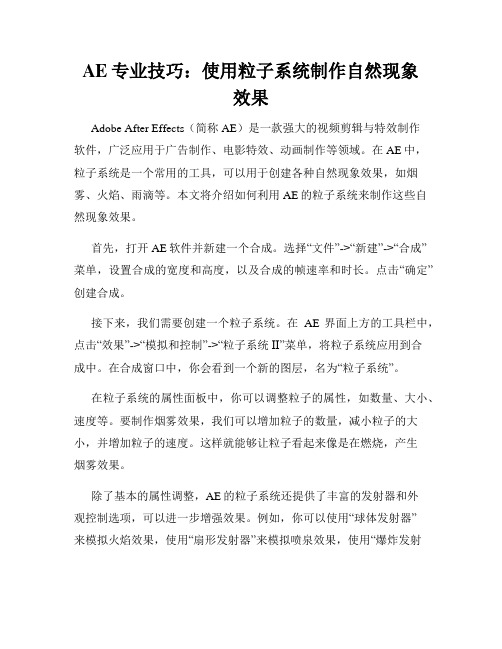
AE专业技巧:使用粒子系统制作自然现象效果Adobe After Effects(简称AE)是一款强大的视频剪辑与特效制作软件,广泛应用于广告制作、电影特效、动画制作等领域。
在AE中,粒子系统是一个常用的工具,可以用于创建各种自然现象效果,如烟雾、火焰、雨滴等。
本文将介绍如何利用AE的粒子系统来制作这些自然现象效果。
首先,打开AE软件并新建一个合成。
选择“文件”->“新建”->“合成”菜单,设置合成的宽度和高度,以及合成的帧速率和时长。
点击“确定”创建合成。
接下来,我们需要创建一个粒子系统。
在AE界面上方的工具栏中,点击“效果”->“模拟和控制”->“粒子系统II”菜单,将粒子系统应用到合成中。
在合成窗口中,你会看到一个新的图层,名为“粒子系统”。
在粒子系统的属性面板中,你可以调整粒子的属性,如数量、大小、速度等。
要制作烟雾效果,我们可以增加粒子的数量,减小粒子的大小,并增加粒子的速度。
这样就能够让粒子看起来像是在燃烧,产生烟雾效果。
除了基本的属性调整,AE的粒子系统还提供了丰富的发射器和外观控制选项,可以进一步增强效果。
例如,你可以使用“球体发射器”来模拟火焰效果,使用“扇形发射器”来模拟喷泉效果,使用“爆炸发射器”来模拟爆炸效果等。
同时,你还可以通过调整粒子的颜色、亮度、透明度等属性,以及增加艺术化的纹理图案,来改变粒子的外观。
此外,AE的粒子系统还支持各种运动轨迹和物理模拟效果。
你可以使用“引力”、“反弹”、“空气阻力”等辅助器件,来模拟粒子在真实环境中的行为。
通过组合这些效果,你可以制作出更加逼真的自然现象效果。
最后,为了让粒子效果更加逼真,你还可以添加一些辅助特效。
例如,在烟雾效果中,你可以使用AE的“模糊”特效来模拟烟雾的模糊感;在火焰效果中,你可以使用“燃烧”特效来模拟火焰的闪烁效果;在雨滴效果中,你可以使用“光晕”特效来模拟雨滴的反射光。
通过巧妙地运用这些特效,可以增加视觉效果的真实感和感染力。
AE粒子模拟教程 模拟粒子的运动和交互效果

AE粒子模拟教程:模拟粒子的运动和交互效果AE(After Effects)是一款常用于影片和电视制作的专业视频处理软件。
其中的粒子系统功能能够帮助我们创建出逼真的粒子效果,用来模拟自然现象、特效等。
本篇教程将教你如何使用AE的粒子模拟功能,以及如何实现粒子的运动和交互效果。
首先,打开AE软件并创建一个新项目。
在项目中,创建一个新的合成。
可以将其命名为“粒子模拟”。
接着,在合成中创建一个新的“立方体”图层。
这个图层将作为我们的粒子视觉表示。
然后,在“效果”选项卡的“模拟”文件夹里,找到“粒子系统”效果。
将这个效果应用到我们的立方体图层上。
接下来,我们需要调整粒子系统的参数,以获得想要的效果。
首先,调整“粒子数”参数来控制粒子的数量。
可以根据需要增加或减少粒子的数量,以适应场景要求。
其次,调整“速度”参数来控制粒子运动的速度。
增加速度值会使粒子飞得更快,减少速度值则使粒子运动变慢。
然后,调整“生命周期”参数来控制粒子的存在时间。
较长的生命周期会使粒子存在更久,较短的生命周期则会使粒子迅速消失。
此外,还可以通过调整“粒子形状”参数来改变粒子的外观。
可以尝试选择不同的形状,如球体、方形、圆柱体等,以实现不同的效果。
在调整完参数之后,我们可以开始设置粒子的运动和交互效果。
首先,我们可以添加一个“位移”关键帧来实现粒子的位移效果。
选中粒子图层,在时间轴上找到合适的位置,添加一个关键帧。
然后,在后面的帧位移一段距离,再添加一个关键帧。
这样,我们就可以实现粒子在一段时间内的位移效果。
除了位移效果,我们还可以为粒子添加旋转效果。
选中粒子图层,在“转换”文件夹中找到“旋转”效果。
将其应用到粒子图层上,并调整参数来达到期望的旋转效果。
另外,我们还可以为粒子添加交互效果,使其与其他物体产生互动。
例如,我们可以创建一个新的图层作为碰撞体,并将其放置在粒子运动轨迹上。
然后,选中粒子图层,在“模拟”文件夹中找到“碰撞”效果。
[整理]particle详解.
![[整理]particle详解.](https://img.taocdn.com/s3/m/5b8f2724e45c3b3566ec8b4a.png)
Effects神奇的粒子特效系统,Particle Playground(粒子特效)和水波特效(Wave World)、散焦特效(Caustics)、泡沫特效(Foam)、爆炸特效(Shatter)同属于Simulation特效系统。
其中的Particle Playground(粒子特效)可以产生大量相似物体独立运动的模拟效果。
在今天我们来了解After Effects神奇的粒子特效系统,Particle Playground(粒子特效)和水波特效(Wave World)、散焦特效(Caustics)、泡沫特效(Foam)、爆炸特效(Shatter)同属于Simulation特效系统。
其中的Particle Playground (粒子特效)可以产生大量相似物体独立运动的模拟效果。
在自然界中存在很多个体独立而整体相似的物体运动,我们可以通过该粒子特效系统模拟这种符合自然规律的运动,比如雪花、雨点等都可以是我们模拟的对象。
象这种相互之间既有又有制约,整体相似个体不同的物质我们称之为粒子。
Particle Playground (粒子特效)特效可以从物理学和数学上对它们进行描述来模拟生产真实的粒子运动效果,比如纷飞的大雪,飘落的大雨等。
After Effects的粒子特效系统十分强大,我们在这里只对它进行一些入门级的介绍。
启动After Effects 6.5,新建一个项目文件,然后打开“Composition/New Composition”,新建一个Composition合成文件。
大小为720×576,其他选项默认即可。
然后打开“Layer/New/Solid”新建一个固态层,准备将来在这里显示粒子特效。
好了,现在可以增加粒子特效了。
选中Solid层,打开“Effect/Simulation/Particle Playground”菜单选项,就可以把粒子特效加入到图层中了。
默认情况下,你会在预览窗口中看到红色的粒子,按下小键盘上的0键预览,粒子就会以每秒100粒的速度朝窗口的顶部发射红色的粒子。
fluent中dpm粒子轨迹后处理

一、背景介绍在粒子跟踪以及数值模拟领域,后处理是指对计算得到的数据进行进一步的分析、总结和可视化。
在流体动力学领域,DPM(Discrete Phase Model)是一种用于描述颗粒在流体中运动的模型,它广泛应用于颗粒悬浮流、颗粒燃烧、颗粒沉积等领域。
对DPM粒子轨迹进行后处理可以帮助工程师深入理解颗粒在流体中的运动规律,指导相关工程问题的设计和优化。
二、流畅中DPM粒子轨迹后处理的重要性1. 对流体动力学模拟结果进行验证DPM是对流体动力学模拟的一种重要补充,可以用于描述颗粒在流体中的运动。
通过对DPM粒子轨迹进行后处理可以验证数值模拟结果的准确性,保证模拟结果的可靠性。
2. 发现颗粒运动的规律通过对DPM粒子轨迹进行后处理,可以发现颗粒在流体中的运动规律,如颗粒的输运、聚集、分散等特性。
这对于深入理解颗粒在流体中的行为有着重要意义。
3. 优化工程设计将DPM粒子轨迹的后处理结果应用于工程设计中,可以指导流体工程师优化现有装置的结构,提高颗粒的处理效率,减小颗粒的能耗等方面。
三、流畅中DPM粒子轨迹后处理的方法1. 轨迹可视化将DPM粒子轨迹进行可视化处理,可以直观地展示颗粒在流体中的运动轨迹,包括速度、路径、轨迹分布等信息。
2. 运动参数分析对DPM粒子轨迹的运动参数进行分析,包括颗粒的平均速度、加速度、旋转角度等,从而揭示颗粒在流体中的运动特性。
3. 颗粒交互分析分析不同颗粒之间的相互作用,包括颗粒聚集、碰撞、分散等过程,以及颗粒与流体的相互作用,进一步深入了解颗粒在流体中的复杂运动规律。
四、流畅中DPM粒子轨迹后处理的应用实例以一座颗粒处理装置为例,对其中的颗粒进行DPM模拟,并对得到的轨迹数据进行后处理。
1. 使用可视化工具展示颗粒在装置中的运动轨迹,发现颗粒在不同区域的分布情况,为装置的结构优化提供了依据。
2. 分析颗粒的平均速度和受力情况,为装置的设计提供了重要参考,有针对性地提出优化建议。
用AE制作粒子效果的基本步骤
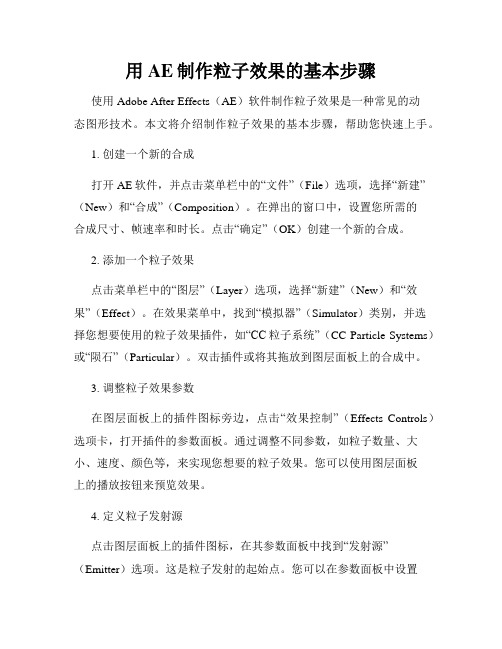
用AE制作粒子效果的基本步骤使用Adobe After Effects(AE)软件制作粒子效果是一种常见的动态图形技术。
本文将介绍制作粒子效果的基本步骤,帮助您快速上手。
1. 创建一个新的合成打开AE软件,并点击菜单栏中的“文件”(File)选项,选择“新建”(New)和“合成”(Composition)。
在弹出的窗口中,设置您所需的合成尺寸、帧速率和时长。
点击“确定”(OK)创建一个新的合成。
2. 添加一个粒子效果点击菜单栏中的“图层”(Layer)选项,选择“新建”(New)和“效果”(Effect)。
在效果菜单中,找到“模拟器”(Simulator)类别,并选择您想要使用的粒子效果插件,如“CC粒子系统”(CC Particle Systems)或“陨石”(Particular)。
双击插件或将其拖放到图层面板上的合成中。
3. 调整粒子效果参数在图层面板上的插件图标旁边,点击“效果控制”(Effects Controls)选项卡,打开插件的参数面板。
通过调整不同参数,如粒子数量、大小、速度、颜色等,来实现您想要的粒子效果。
您可以使用图层面板上的播放按钮来预览效果。
4. 定义粒子发射源点击图层面板上的插件图标,在其参数面板中找到“发射源”(Emitter)选项。
这是粒子发射的起始点。
您可以在参数面板中设置发射源的位置、尺寸和形状。
通过移动和调整发射源,您可以创建不同形状和方向的粒子发射。
5. 添加动画和效果在您的合成中,您可以通过使用AE软件的其他特性来增强粒子效果。
您可以添加摄像机、光影效果、遮罩、形状图层等,以及应用运动效果和颜色校正来增加视觉效果。
使用图层面板和效果面板上的选项进行调整,并通过预览功能来查看最终效果。
6. 渲染和输出在调整完所需的动画和效果后,点击菜单栏中的“合成”(Composition)选项,选择“添加到渲染队列”(Add to Render Queue)。
在渲染队列面板中,设置输出格式、路径和文件名,并点击“渲染”(Render)按钮。
使用AE制作粒子爆炸效果的技巧
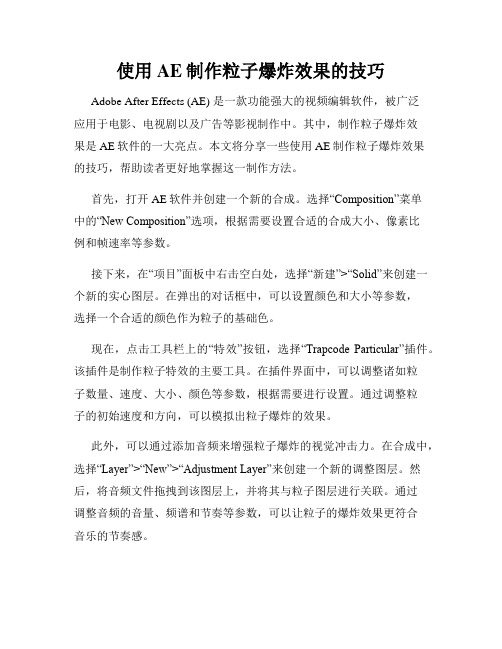
使用AE制作粒子爆炸效果的技巧Adobe After Effects (AE) 是一款功能强大的视频编辑软件,被广泛应用于电影、电视剧以及广告等影视制作中。
其中,制作粒子爆炸效果是AE软件的一大亮点。
本文将分享一些使用AE制作粒子爆炸效果的技巧,帮助读者更好地掌握这一制作方法。
首先,打开AE软件并创建一个新的合成。
选择“Composition”菜单中的“New Composition”选项,根据需要设置合适的合成大小、像素比例和帧速率等参数。
接下来,在“项目”面板中右击空白处,选择“新建”>“Solid”来创建一个新的实心图层。
在弹出的对话框中,可以设置颜色和大小等参数,选择一个合适的颜色作为粒子的基础色。
现在,点击工具栏上的“特效”按钮,选择“Trapcode Particular”插件。
该插件是制作粒子特效的主要工具。
在插件界面中,可以调整诸如粒子数量、速度、大小、颜色等参数,根据需要进行设置。
通过调整粒子的初始速度和方向,可以模拟出粒子爆炸的效果。
此外,可以通过添加音频来增强粒子爆炸的视觉冲击力。
在合成中,选择“Layer”>“New”>“Adjustment Layer”来创建一个新的调整图层。
然后,将音频文件拖拽到该图层上,并将其与粒子图层进行关联。
通过调整音频的音量、频谱和节奏等参数,可以让粒子的爆炸效果更符合音乐的节奏感。
进一步,我们可以通过添加“发光”效果来增加粒子爆炸的视觉效果。
在特效插件中选择“Glow”,调整其参数如亮度、大小和颜色等,使粒子在爆炸过程中散发出炫目的光芒。
同时,可以尝试使用AE软件中的其他特效插件,如“CC Ball Action”或“CC Particle World”,以实现更多不同样式的粒子效果。
最后,我们还可以通过动画关键帧来控制粒子的运动轨迹和效果变化。
在AE中,选中要调整的图层,在时间轴中设置关键帧,并调整图层属性,如位置、大小和透明度等。
AE粒子特效 打造震撼的火花喷射效果
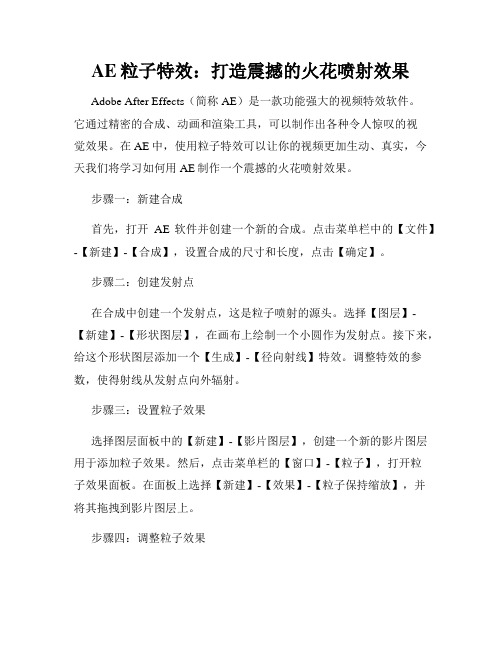
AE粒子特效:打造震撼的火花喷射效果Adobe After Effects(简称AE)是一款功能强大的视频特效软件。
它通过精密的合成、动画和渲染工具,可以制作出各种令人惊叹的视觉效果。
在AE中,使用粒子特效可以让你的视频更加生动、真实,今天我们将学习如何用AE制作一个震撼的火花喷射效果。
步骤一:新建合成首先,打开AE软件并创建一个新的合成。
点击菜单栏中的【文件】-【新建】-【合成】,设置合成的尺寸和长度,点击【确定】。
步骤二:创建发射点在合成中创建一个发射点,这是粒子喷射的源头。
选择【图层】-【新建】-【形状图层】,在画布上绘制一个小圆作为发射点。
接下来,给这个形状图层添加一个【生成】-【径向射线】特效。
调整特效的参数,使得射线从发射点向外辐射。
步骤三:设置粒子效果选择图层面板中的【新建】-【影片图层】,创建一个新的影片图层用于添加粒子效果。
然后,点击菜单栏的【窗口】-【粒子】,打开粒子效果面板。
在面板上选择【新建】-【效果】-【粒子保持缩放】,并将其拖拽到影片图层上。
步骤四:调整粒子效果在粒子效果面板上,可以调整粒子的大小、形状、运动轨迹等属性。
具体操作如下:1. 粒子类型:选择【宽条片】作为粒子的形状类型,使其更像是火花。
2. 粒子大小:调整粒子的大小,使其看起来更逼真。
3. 粒子速度:增加粒子的速度,使其以更快的速度喷射出来。
4. 粒子颜色:通过调整粒子颜色的渐变,使火花效果更加逼真。
5. 粒子发射角度:调整粒子发射的角度,使其更具冲击力。
步骤五:添加背景为了让火花喷射效果更加突出,我们可以在合成中添加一个背景。
选择【图层】-【新建】-【实心图层】创建一个实心图层,并将其置于底部。
可以使用渐变工具或者其他插件来为背景添加一些特效,以增加整体的视觉效果。
步骤六:调整动画参数为了给火花喷射效果增添一些动态感,我们可以在时间轴上调整关键帧。
选中粒子效果图层,在关键帧上调整粒子的初始位置、发射速度等参数,使其有一个逐渐变化的效果。
使用AE制作粒子流动效果的技巧
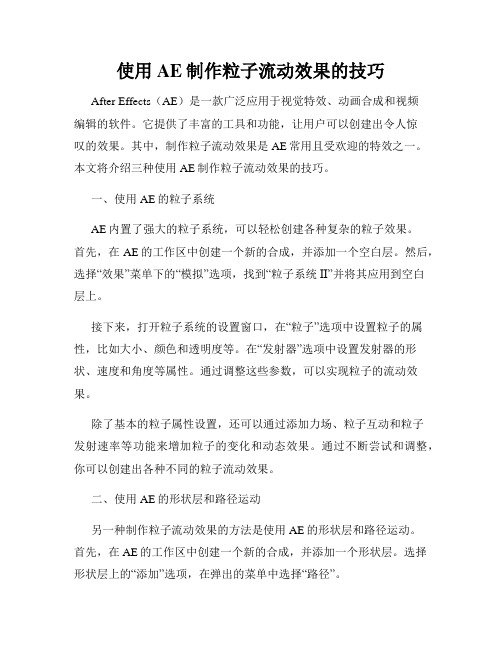
使用AE制作粒子流动效果的技巧After Effects(AE)是一款广泛应用于视觉特效、动画合成和视频编辑的软件。
它提供了丰富的工具和功能,让用户可以创建出令人惊叹的效果。
其中,制作粒子流动效果是AE常用且受欢迎的特效之一。
本文将介绍三种使用AE制作粒子流动效果的技巧。
一、使用AE的粒子系统AE内置了强大的粒子系统,可以轻松创建各种复杂的粒子效果。
首先,在AE的工作区中创建一个新的合成,并添加一个空白层。
然后,选择“效果”菜单下的“模拟”选项,找到“粒子系统II”并将其应用到空白层上。
接下来,打开粒子系统的设置窗口,在“粒子”选项中设置粒子的属性,比如大小、颜色和透明度等。
在“发射器”选项中设置发射器的形状、速度和角度等属性。
通过调整这些参数,可以实现粒子的流动效果。
除了基本的粒子属性设置,还可以通过添加力场、粒子互动和粒子发射速率等功能来增加粒子的变化和动态效果。
通过不断尝试和调整,你可以创建出各种不同的粒子流动效果。
二、使用AE的形状层和路径运动另一种制作粒子流动效果的方法是使用AE的形状层和路径运动。
首先,在AE的工作区中创建一个新的合成,并添加一个形状层。
选择形状层上的“添加”选项,在弹出的菜单中选择“路径”。
然后,在路径上创建一个控制点,并通过调整控制点的位置和方向来设置粒子的路径。
使用AE提供的辅助工具,如钢笔工具、曲线工具和控制点工具等,可以更加精确地调整路径的形状。
接下来,在合成窗口中创建一个空白的形状层,将其命名为“粒子层”。
选择“添加”选项,在弹出的菜单中选择“粒子”。
在粒子层上,选择“形状层”选项,并将路径设置为之前创建的路径。
最后,通过调整粒子层的属性,如大小、颜色和透明度等,可以实现粒子在路径上流动的效果。
你还可以使用运动模糊和变换效果等功能来增加粒子的运动感和真实感。
三、使用AE插件除了AE的内置功能,还有许多第三方插件可以帮助你更加高效地制作粒子流动效果。
Trapcode Suite是一个非常受欢迎的AE插件套装,包含了多个与粒子效果相关的插件,如Trapcode Particular和Trapcode Form。
AE粒子喷射特效的实现方法详解
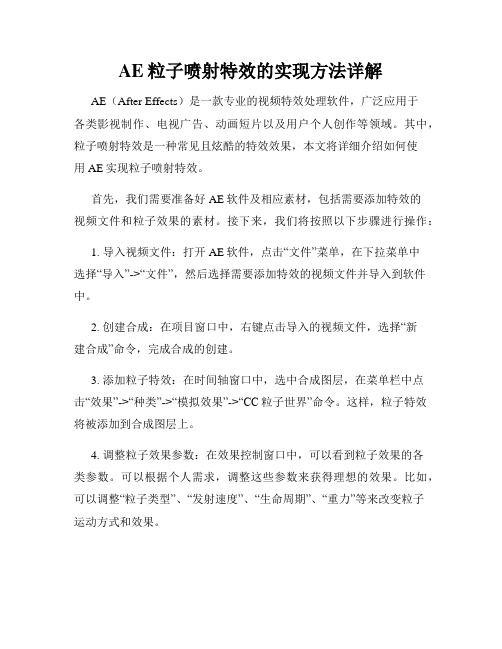
AE粒子喷射特效的实现方法详解AE(After Effects)是一款专业的视频特效处理软件,广泛应用于各类影视制作、电视广告、动画短片以及用户个人创作等领域。
其中,粒子喷射特效是一种常见且炫酷的特效效果,本文将详细介绍如何使用AE实现粒子喷射特效。
首先,我们需要准备好AE软件及相应素材,包括需要添加特效的视频文件和粒子效果的素材。
接下来,我们将按照以下步骤进行操作:1. 导入视频文件:打开AE软件,点击“文件”菜单,在下拉菜单中选择“导入”->“文件”,然后选择需要添加特效的视频文件并导入到软件中。
2. 创建合成:在项目窗口中,右键点击导入的视频文件,选择“新建合成”命令,完成合成的创建。
3. 添加粒子特效:在时间轴窗口中,选中合成图层,在菜单栏中点击“效果”->“种类”->“模拟效果”->“CC粒子世界”命令。
这样,粒子特效将被添加到合成图层上。
4. 调整粒子效果参数:在效果控制窗口中,可以看到粒子效果的各类参数。
可以根据个人需求,调整这些参数来获得理想的效果。
比如,可以调整“粒子类型”、“发射速度”、“生命周期”、“重力”等来改变粒子运动方式和效果。
5. 设置粒子发射点:在“属性”窗口中,找到“发射点”选项,可以调整粒子的发射位置。
点击发射点旁边的时钟图标,可以在时间轴上设置发射点的动画轨迹,使粒子的喷射效果更加生动。
6. 添加背景图层:如果需要给粒子效果添加背景,可以在项目窗口中导入对应的素材,并将其拖拽到合成图层下方。
通过调整图层的大小和位置,将背景与粒子效果进行融合。
7. 渲染与导出:完成特效的调整后,点击菜单栏中的“文件”->“导出”->“添加到Adobe Media Encoder队列”命令,将合成图层添加至渲染队列。
在渲染队列中,设置输出视频的格式、分辨率、码率等参数,然后点击渲染按钮开始渲染。
以上就是使用AE实现粒子喷射特效的详细步骤。
请注意,这只是基本的操作流程,具体效果还需要根据个人的创意和需求进行调整和优化。
Particle粒子插件帮AE打造明艳礼花视频
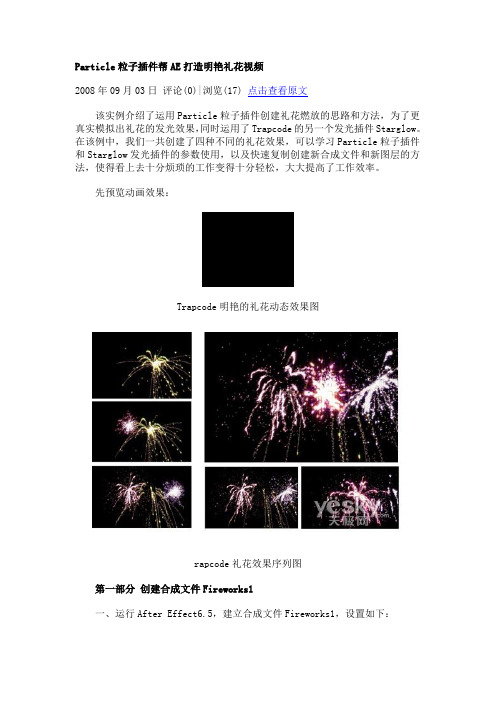
Particle粒子插件帮AE打造明艳礼花视频2008年09月03日评论(0)|浏览(17) 点击查看原文该实例介绍了运用Particle粒子插件创建礼花燃放的思路和方法,为了更真实模拟出礼花的发光效果,同时运用了Trapcode的另一个发光插件Starglow。
在该例中,我们一共创建了四种不同的礼花效果,可以学习Particle粒子插件和Starglow发光插件的参数使用,以及快速复制创建新合成文件和新图层的方法,使得看上去十分烦琐的工作变得十分轻松,大大提高了工作效率。
先预览动画效果:Trapcode明艳的礼花动态效果图rapcode礼花效果序列图第一部分创建合成文件Fireworks1一、运行After Effect6.5,建立合成文件Fireworks1,设置如下:Preset(预设):PAL D1/DV;Width(宽):1200,Height(高):650;Pixel Aspect Ratio(像素的百分比): D1/DV PAL (1.07);Frame Rate(帧速率):25;Duration(持续时间):5S二、建立焰火固态层black solid1:(一)Layer->New solid, 大小为720×576(宽×高),颜色为黑色。
(二)引入特效Effect->Trapocode-> Particular1、在Emitter参数组设置:图1-1 Emitter参数组的设置主要参数说明:(1)Particles/Sec:设置为关键帧。
在0秒时,为20000;在0:0:0:1秒时为0;(该值越大,喷出来的礼花就越多)(2)Direction Spread的值不可调得过大,如果过大,礼花将会随风而飘,没有直冲九宵的气势啦,只有软绵绵地飘散了。
(3)X Rotation:如果X方向旋转角度为0,粒子的喷射高度很低,几乎看不到粒子。
(4)Velocity:该值越大,礼花能喷射的高度就越高,反之,该值越小,礼花能喷射的高度就越低。
AE常用particular粒子中英文对照表讲解

Y (发射器尺寸Y ) 50Z (发射器尺寸Z) 50粒子数/秒修改器(灯光)下有效光照强度阴影暗部阴影漫射无(发射图层)(图层)、(图层网格)下有效;(图层)—无—选用哪一个图层作为发射器;(图层采样)——(当前时间)(粒子产生时间)(图层用法)——(发光-尺寸)——随着图像的明暗变化,粒子的大小也跟着变化(发光-速率)——随着图像的明暗变化,粒子的速度也跟着变化(发光-旋转)——随着图像的明暗变化,粒子的旋转也跟着变化,,(大小、速率、旋转)——随着图像的颜色变化,粒子的大小,速度,旋转同时变化(粒子颜色)——随着图像的颜色变化,粒子的颜色也跟着变化无(网格发射)在(网格、图层网格下有效)X(粒子在X方向上的数量)5Y(粒子在Y方向上的数量)5Z(粒子在Z方向上的数量)1(类型)(定期破裂)——粒子同时发射出来(横贯整个时间)——粒子以行的形式依次发射出来(发射附加条件)(预运行)0(周期时间随机)0(随机种子)—100000—随即数值的开始点,它一变整个插件的随机性都会变化(粒子)[](生命/秒)—3—实际上就是粒子生存的时间。
[%](生命随机【%】)—0—随机增加或者减少粒子的生命(粒子类型)(球体)——是使用2D的球形图片作为粒子(发光球体)——同上,粒子加强型。
意思是这些粒子没有景深效果(星光)——四角形形状(云朵)——如同一堆羽毛当作一个粒子。
(烟雾)——由几个粒子组成统一的一组形状。
(子画面)——可以使用任何图层作为粒子,甚至在一个发射器中应用多种粒子类型。
都允许在中使用的图层作为粒子。
(子画面变色)——仅将图层的形状和材质与粒子交换,颜色并没有交换,但可以调节。
(子画面填充)——仅仅将图层的形状与粒子交换,颜色依旧是粒子的颜色。
材质式多角形材质式多角形变色材质式多角形填充(球形羽化)—50—控制粒子的羽化程度及透明度(材质)——与(子画面)相匹配的选项(图层)—无—选择要替换粒子的图层(时间采样)——时间采样的类型(当前时间)(出生时开始演示一遍)从开始采样循环一次然后停止。
AEparticular插件实用讲解

插件实用讲解(一定用得到)一.:用于产生粒子1控制每秒钟产生的粒子数量2. 设定粒子的类型。
有、、、、、、等七种类型。
3 和Z设定粒子的位置4 用于控制粒子的运动方向。
5 控制粒子束的发散程度6 Z 用于控制粒子发生器的方向。
7 用于设定新产生粒子的初始速度。
8. 为粒子设定随机的初始速度。
9. 粒子继承粒子发生器的速度。
10. Z设定粒子发生器的大小二.设定粒子的所有外在属性1 以秒为单位控制粒子的生命周期2 为粒子的生命周期随机值3 粒子类型:球形、发光球形、星形、云团()、烟雾、自定义形对于类型的粒子,如果用户选择一个动态的层作为粒子时,还有一个重要的概念:时间采样方式,选择自定义类型时能用。
4中方式(1)–从头开始播放层粒子一次。
(2)–循环播放层粒子。
(3)–延伸播放,匹配粒子的生命周期。
(4)–随机抓取层中的一帧作为粒子(5)–随机抓取层中的一帧作为播放起始点,然后按照正常的速度进行播放层。
(6)–随机抓取层中的一帧作为播放起始点,然后循环播放层。
(7)–随机抽取层中的一个片断()作为粒子,并且只播放一次。
(8)–随机抽取层中的一个片断()作为粒子,并进行循环播放。
(9)–随机抽取层中的一个片断,并进行时间延伸,以匹配粒子的生命周期。
4.控制球形、云团和烟雾状粒子的柔和程度5.该参数组在粒子类型为时才起作用。
6. 用来控制粒子的旋转属性7 用来控制粒子的旋转速度。
8. 用来控制粒子的大小。
9. 用来控制粒子大小的随机值10. 用来控制粒子在整个生命周期内的大小。
11 用来控制粒子的透明属性。
12 用来控制粒子透明的随机值13 控制粒子在整个生命周期内透明属性的变化方式14. 选择不同的方式来设置粒子的颜色。
在粒子产生时设定其颜色并在整个生命周期内保持不变。
颜色值通过参数来设定。
在整个生命周期内粒子的颜色可以发生变化,其具体的变化方式通过参数来设定。
为粒子的颜色变化选择一种随机的方式,具体通过参数来设定。
- 1、下载文档前请自行甄别文档内容的完整性,平台不提供额外的编辑、内容补充、找答案等附加服务。
- 2、"仅部分预览"的文档,不可在线预览部分如存在完整性等问题,可反馈申请退款(可完整预览的文档不适用该条件!)。
- 3、如文档侵犯您的权益,请联系客服反馈,我们会尽快为您处理(人工客服工作时间:9:00-18:30)。
x = x + (dx1 + 2 * dx2 + 2 * dx3 + dx4) / 6;
x = x + sqrt(dt * Q) * [randn; randn; randn] * dt;
% Compare the particle filter with the auxiliary particle filter.
global rho0 g k dt
rho0 = 2; % lb-sec^2/ft^4
g = 32.2; % ft/sec^2
k = 2e4; % ft
R = 10^4; % measurement noise variance (ft^2)
qsum = qsum + q(i);
end
% Normalize the likelihood of each a priori estimate.
for i = 1 : N
q(i) = q(i) / qsum;
end
% auxiliary particle filter
end
T = 0.5; % measurement time step
randn('state',sum(100*clock)); % random number generator seed
tf = 30; % simulation length (seconds)
dt = 0.5; % time step for integration (seconds)
end
% Note that we need to scale all of the q(i) probabilities in a way
% that does not change their relative magnitudes.
% Otherwise all of the q(i) elements will be zero because of the
end
zhat = sqrt(M^2 + (xhatminus(1,i)-a)^2);
vhat(i) = z - zhat;
zhatAux = sqrt(M^2 + (xhatminusAux(1,i)-a)^2);
vhatAux(i) = z - zhatAux;
% means that all probabilities are equal).
kAux = 1.1;
qAux = ((kAux - 1) * qAux + mean(qAux)) / kAux;
% Normalize the likelihood of each a priori estimate.
function [StdRMSErr, AuxRMSErr] = ParticleEx4
% Particle filter example.
% Track a body falling through the atmosphere.
% This system is taken from [Jul00], which was based on [Ath68].
if qtempsum >= u
xhatplusAux(:,i) = xhatminusAux(:,j);
xhatplusAux(3,i) = max(0,xhatplusAux(3,i)); % the ballistic coefficient cannot be negative
xhatplus(3,i) = max(0,xhatplus(3,i)); % the ballistic coefficient cannot be negatiarge value of the exponential.
% standard particle filter
vhatscale = max(abs(vhat)) / 4;
qsum = 0;
for i = 1 : N
q(i) = exp(-(vhat(i)/vhatscale)^2);
% auxiliary particle filter
[dx1, dx2, dx3, dx4] = RungeKutta(xhatminusAux(:,i));
xhatminusAux(:,i) = xhatminusAux(:,i) + (dx1 + 2 * dx2 + 2 * dx3 + dx4) / 6;
for i = 1 : N
xhatplus(:,i) = x + sqrt(P) * [randn; randn; randn]; % standard particle filter
xhatplusAux(:,i) = xhatplus(:,i); % auxiliary particle filter
xhatminus(:,i) = xhatminus(:,i) + sqrt(dt * Q) * [randn; randn; randn] * dt;
xhatminus(3,i) = max(0, xhatminus(3,i)); % the ballistic coefficient cannot be negative
break;
end
end
end
% Simulate the noisy measurement.
z = sqrt(M^2 + (x(1)-a)^2) + sqrt(R) * randn;
% Simulate the continuous-time part of the particle filter (time update).
x = [3e5; -2e4; 1e-3]; % initial state
xhat = [3e5; -2e4; 1e-3]; % initial state estimate
N = 200; % number of particles
% Initialize the particle filter.
for i = 1 : N
qAux(i) = qAux(i) / qsumAux;
end
% Resample the standard particle filter
for i = 1 : N
u = rand; % uniform random number between 0 and 1
end
% Regularize the probabilities - this is conceptually identical to the
% auxiliary particle filter - increase low probabilities and decrease
for i = 1 : N
u = rand; % uniform random number between 0 and 1
qtempsum = 0;
for j = 1 : N
qtempsum = qtempsum + qAux(j);
qtempsum = 0;
for j = 1 : N
qtempsum = qtempsum + q(j);
if qtempsum >= u
xhatplus(:,i) = xhatminus(:,j);
xhatminus = xhatplus;
xhatminusAux = xhatplusAux;
for i = 1 : N
for tau = dt : dt : T
% Fourth order Runge Kutta ingegration
end
% The standard particle filter estimate is the mean of the particles.
xhat = mean(xhatplus')';
% Resample the auxiliary particle filter
xArray = x;
xhatArray = xhat;
xhatAuxArray = xhat;
for t = T : T : tf
fprintf('.');
% Simulate the system.
for tau = dt : dt : T
% Fourth order Runge Kutta ingegration
% high probabilities.
% Large k means low regularization (k = infinity is identical to the
% standard particle filter). Small k means high regularization (k = 1
Q = diag([0 0 0]); % process noise covariance
M = 10^5; % horizontal range of position sensor
a = 10^5; % altitude of position sensor
P = diag([1e6 4e6 10]); % initial estimation error covariance
vhatscaleAux = max(abs(vhatAux)) / 4;
